e-Pomoc techniczna
Gratyfikant nexo – Jak stworzyć dodatkowy składnik płacowy typu „Dodatek za pranie” lub „multisport”?
Program: Gratyfikant nexo, InsERT nexo
Kategoria: System wynagrodzeń
W niektórych przypadkach pracodawca powinien zapewnić swoim pracownikom odpowiednią odzież roboczą i buty ochronne. W niektórych sytuacjach pracownik może pracować we własnym ubraniu. W takim przypadku pracodawca jest zobowiązany do wypłacenia pracownikowi Ekwiwalentu za zniszczone ubranie/Ekwiwalentu za pranie.
Aby wypłacić pracownikowi Ekwiwalent za pranie, należy wcześniej przygotować taki składnik i dodać go do listy Definicji listy płac. Aby to zrobić, należy w module System wynagrodzeń, na zakładce Składniki płacowe rozwinąć górne menu Dodaj i wybrać Składnik płacowy.
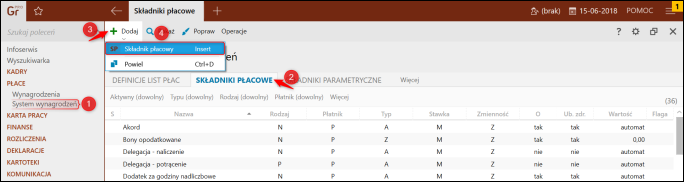
Okno nowego Składnika płacowego podzielone jest na trzy sekcje:
- Podstawowe – gdzie należy określić Nazwę składnika, jak ma się prezentować Na wydruku, określić jego Rodzaj, Stawkę i Zmienność, wybrać Płatnika składnika i wpisać Kwotę.
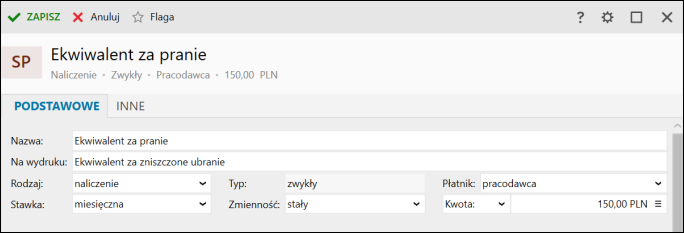
- Wliczanie do podstaw – gdzie dostępnych jest wiele parametrów związanych z naliczaniem podatku oraz składek ZUS.
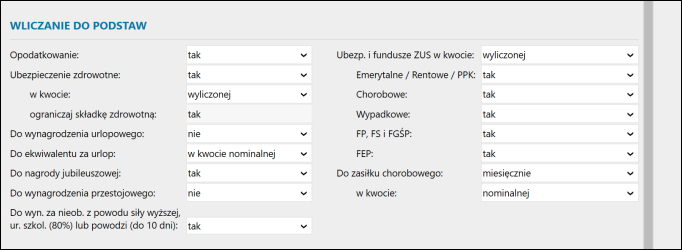
- Sposób naliczania – gdzie możliwe jest określenie Pomniejszania, Naliczania i pozostałych, widocznych na poniższym zrzucie ekranu parametrów.
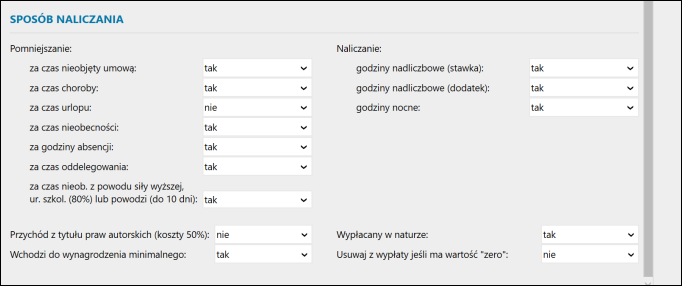
Więcej o tworzeniu składników płacowych można przeczytać w innym temacie e-Pomocy technicznej TUTAJ.
Tak stworzony Składnik płacowy należy teraz dodać do Definicji listy płac. Dzięki temu, tworząc Umowę pracowniczą i wybierając daną definicję, program automatycznie przypisze tej umowie zarówno Ekwiwalent za pranie, jak i resztę Składników płacowych, znajdujących się na wcześniej wymienionej Definicji listy płac. Aby ją stworzyć i dodać Ekwiwalent za zniszczone ubranie, należy:
1. Wciąż będąc w module System wynagrodzeń, przejść na zakładkę Definicje list płac, rozwinąć górne menu Dodaj i wybrać Definicja listy płac.
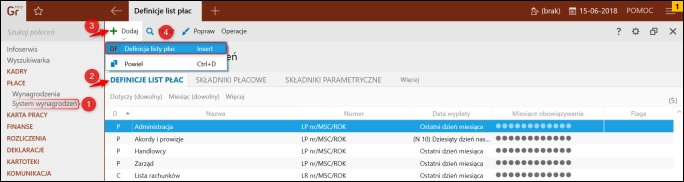
2. Wpisać Nazwę nowej definicji, określić, których umów ma dotyczyć, zaznaczyć co ma rozliczać tworzona Definicja listy płac, z listy rozwijalnej wybrać odpowiednie Składniki płacowe i zatwierdzić przyciskiem Zapisz.
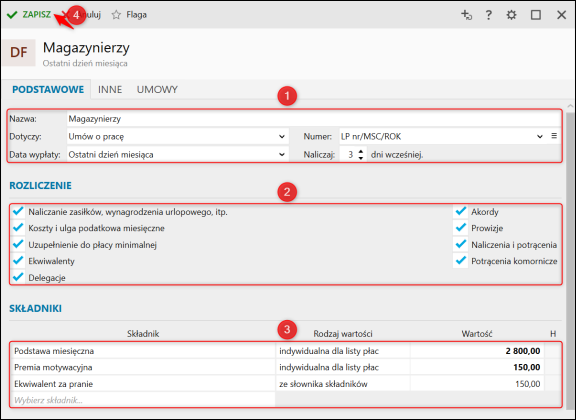
Tak stworzoną Definicje listy płac można przypisywać starym, jak i nowym umowom. Aby to zrobić, należy:
1. Przejść do modułu Umowy, rozwinąć górne menu Dodaj i wybrać (korzystając z przykładu przedstawionego powyżej) Umowa o pracę.
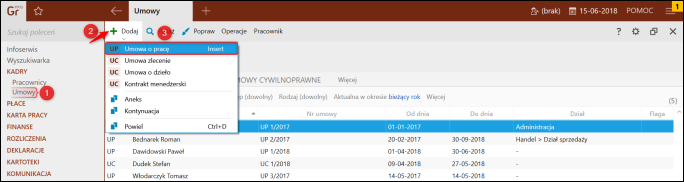
2. Z listy rozwijalnej sekcji Listy płac wybrać wcześniej utworzoną Definicje listy płac.
Dzięki temu poniżej, w sekcji Składniki płacowe podstawią się wcześniej przypisane składniki wraz z wartościami (które można w każdej chwili edytować).
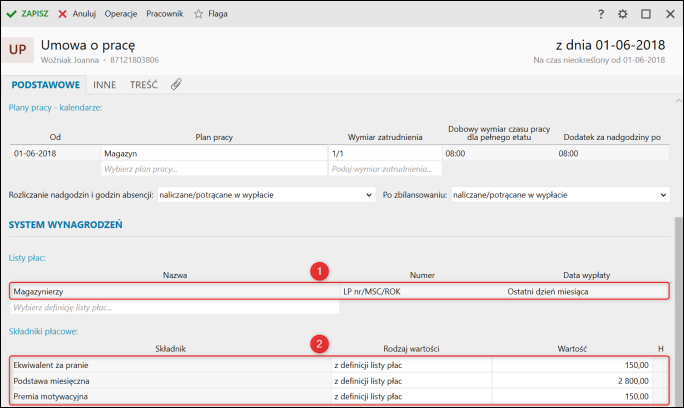
Tak stworzona umowa będzie naliczała dodatkowy składnik Ekwiwalentu za pranie.



